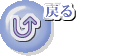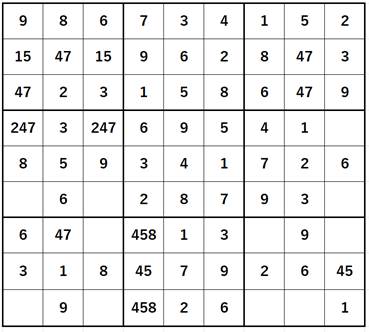
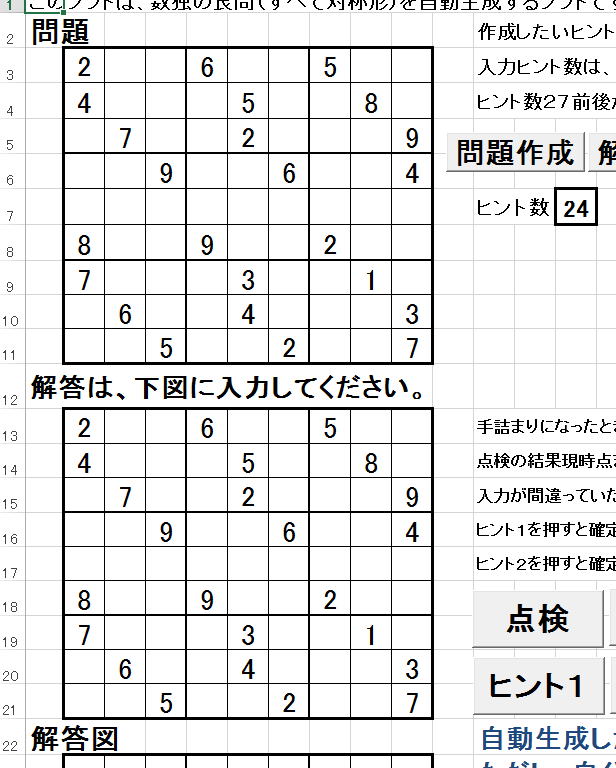
2つの欄に問題が生成されます。
指導・指南機能を使うときは、

ここに
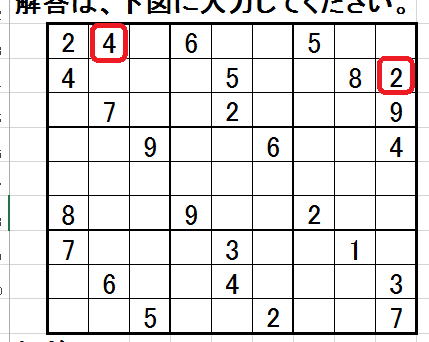
のように入力していきます。
入力したものが正しいかを確認するときは、
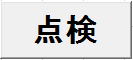 を押します。
を押します。間違いがあるときは、
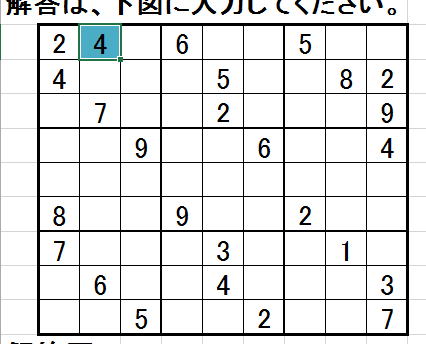
間違いがあると指導機能が使えませんので、手動で間違いを消すか、
リセットボタンを押します。
リセットボタンを押すと、問題の初期画面に戻ります。

リセットか手動で間違いを訂正してから、ヒント1を押しますと、
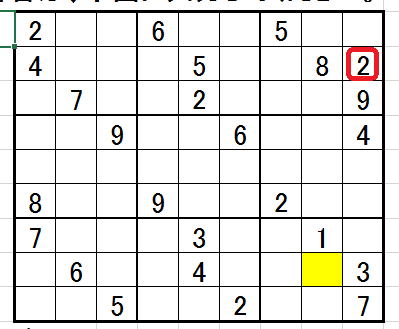 次に確定できるセルが
次に確定できるセルが(
どうしてそのセルが確定するのか分からない場合、ヒント2を押します。
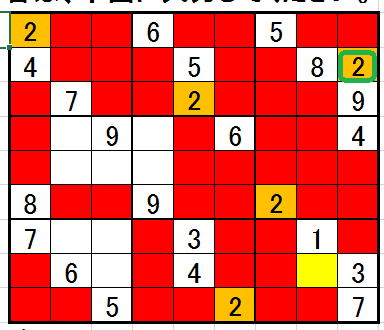
赤いセルは、
2が入ることが否定されているセルです。
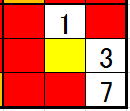 の空欄の中で2が入る可能性が否定されていないのが
の空欄の中で2が入る可能性が否定されていないのがのみとなり、
今回の例では、
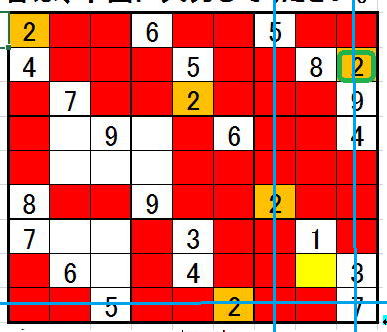 2のライン排除です。
2のライン排除です。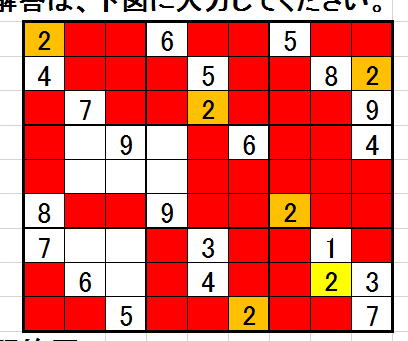
次に入れる数字を考えるときに、色が邪魔になります。
そのときは、
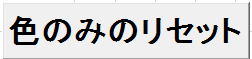 を使います。
を使います。色が消えて
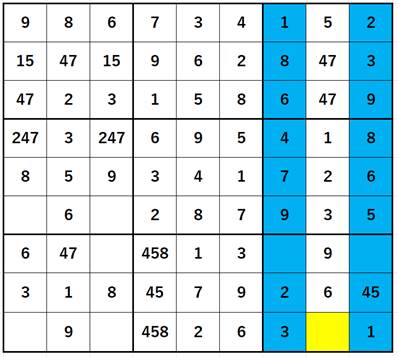
となります。点検で
数独(ナンプレ)上達のためには、できるだけヒント1とヒント2は使わず、
考えてもどうしても確定セルが見つからないときだけにしましょう。
尚、このソフトは自動生成した問題だけでなく、本や雑誌になどに掲載されている問題についても、
指導・指南機能を使うことができます。
この際の問題は、
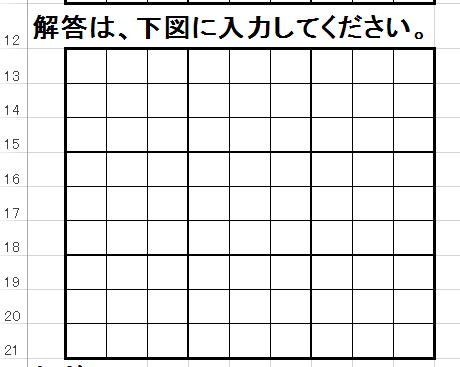
B13からJ21に入力します。
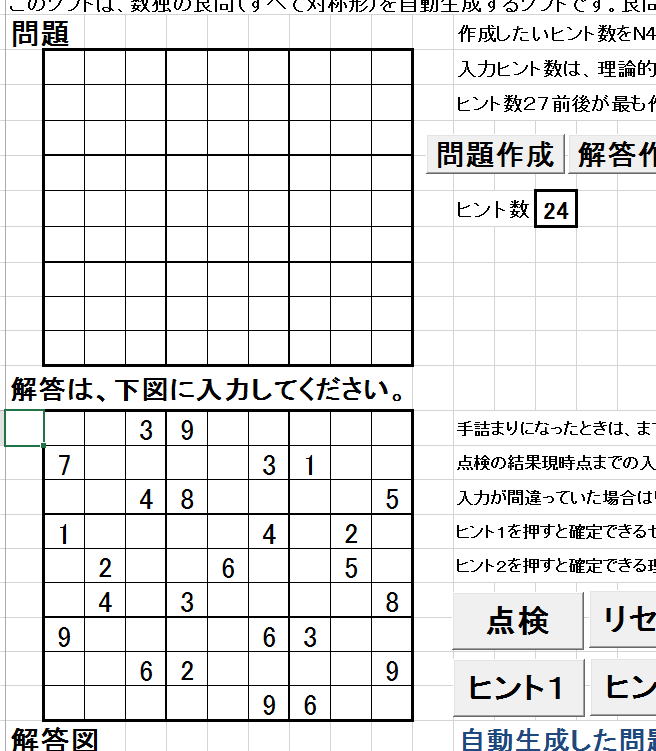 (問題はニコリ『激辛数独12』の3)
(問題はニコリ『激辛数独12』の3)ヒント1を押すと
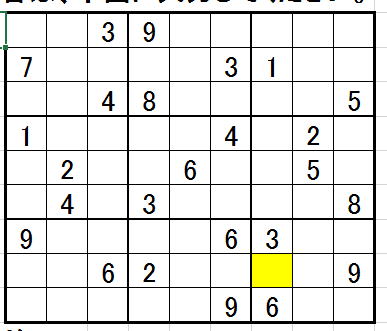
理由が分からないとき、ヒント2を押します。
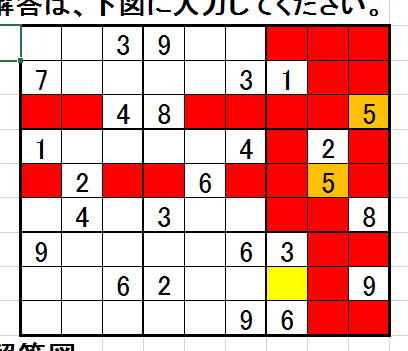 (赤は5が入る可能性が否定されているセル)
(赤は5が入る可能性が否定されているセル)5のライン排除によって
 の
の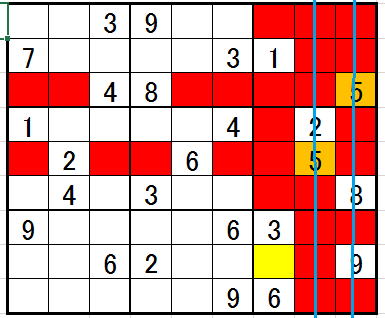
今回もライン排除が原因です。
尚、以上の例は対象が
 のように
のようにブロックになっていましたが、
対象がラインである場合もあります。
例えば、
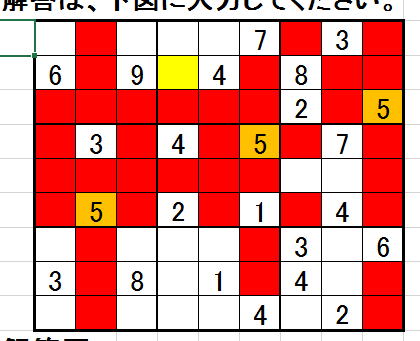 です。
です。対象になっているのは、
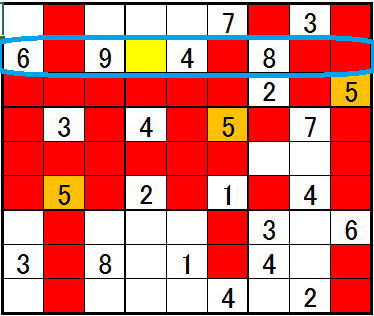
というライン(横列=行)です。
ライン上の空欄では、
また、列(縦列)が対象になることもあります。
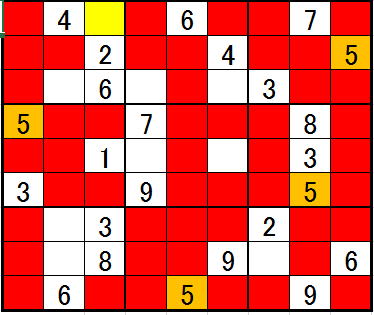
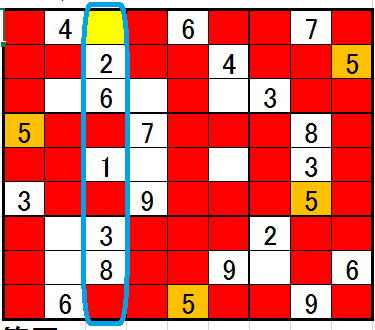
ですから、ヒント1とヒント2を押しても理由が分からないときは、